老司机设置win10系统打开谷歌浏览器翻译网页功能的办法
发布日期:2019-09-20 作者:电脑公司 来源:http://www.086111.comwin10系统是很多电脑用户首选的装机系统,然而有不少用户在使用过程中可能会碰到win10系统打开谷歌浏览器翻译网页功能的情况。大部分用户电脑技术都是菜鸟水平,面对win10系统打开谷歌浏览器翻译网页功能的问题,无法自行解决。不少用户都来咨询小编win10系统打开谷歌浏览器翻译网页功能要怎么处理?其实可以根据以下步骤1、在windows10系统中开启谷歌浏览器,点选菜单栏中三横线图标键值,点选“设置”键值; 2、登进“设置”面板后选定“显示高级设置”一项;这样的方式进行电脑操作,就可以搞定了。下面就和小编一起看看解决win10系统打开谷歌浏览器翻译网页功能问题详细的操作步骤:
1、在windows10系统中开启谷歌浏览器,点选菜单栏中三横线图标键值,点选“设置”键值; 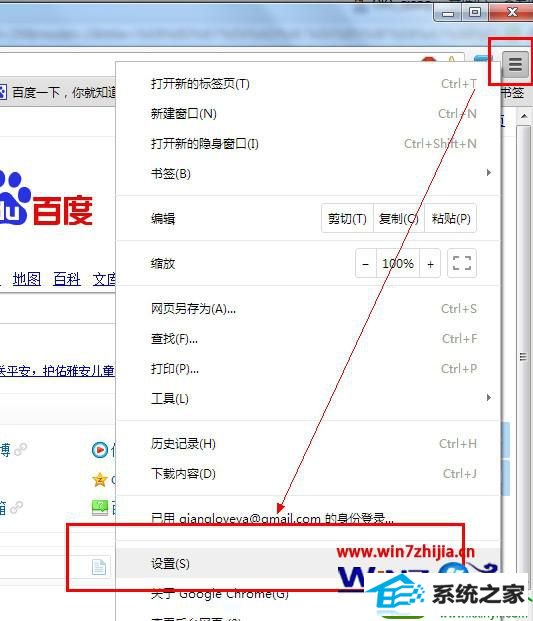
2、登进“设置”面板后选定“显示高级设置”一项;
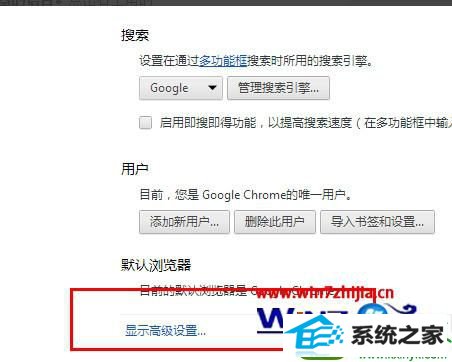
3、再选定“语言和输入设置”键值;
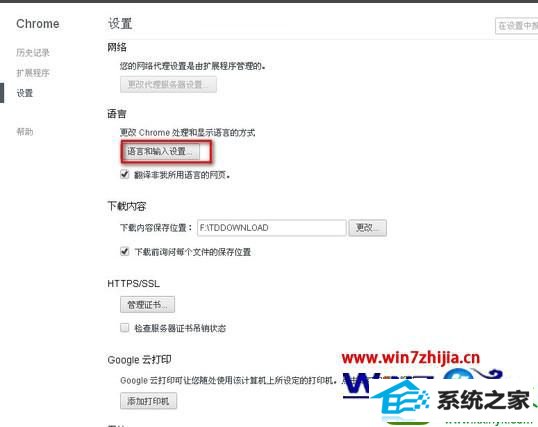
4、此时就添加你想翻译成的语言(咱们在此以传统中文为例)。
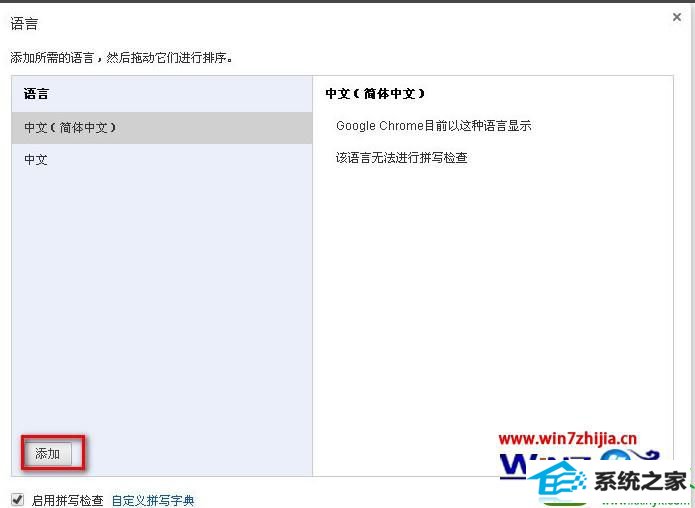
5、之后右击网页点选“翻成中文”选项就能快速为你翻译了。
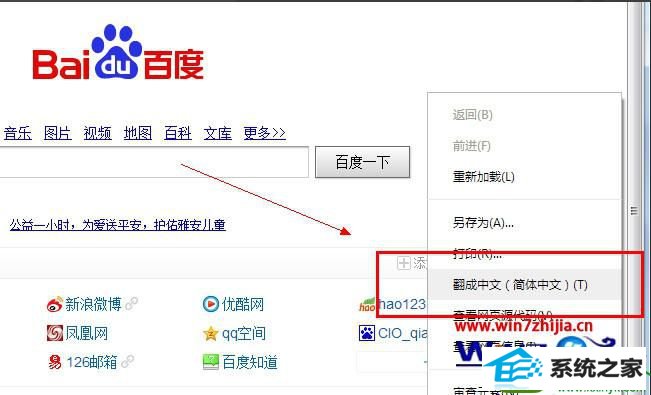
以上就是关于windows10系统下打开谷歌浏览器翻译网页功能,还不知道如何打开谷歌翻译功能的用户们就可以参照上面详细的图文步骤进行操作吧,希望可以帮助到你们。
栏目专题推荐
系统下载推荐
系统教程推荐
友情链接